Gezinirken, rastgele web sitelerinde sıklıkla faydalı bilgilerle karşılaşıyoruz, ancak not etmek istediğimizde , sağ tıklama nedeniyle “ Üzgünüz, bu işlev yönetici tarafından devre dışı bırakıldı ” yazan bir pencere gördüğümüzde çabalarımız boşa gidiyor. seçenek site yöneticisi tarafından devre dışı bırakıldı. Bilgi bir nasıl yapılır kılavuzuysa, o zaman zaman zaman bizim için bir cankurtaran olabilir. Onu bir yere not etmek ya da yeniden yorumlamak zahmetli bir iştir. Bir seçenek, tüm web sayfasını çevrimdışı okuma için kaydetmek olacaktır. Ancak metnin yalnızca bazı kısımlarını kopyalamanız gerekiyorsa, bu seçenekler daha anlamlı olabilir.
Sağ tıklama yasağı olan sitelerde nasıl kopyalama yapılır? Veya sağ tık devre dışı nasıl bırakılr?
Web sayfalarında sağ tıklamayı devre dışı bırakan web sitelerinden veya bloglardan tarayıcı ayarları veya üçüncü taraf araçları kullanarak sağ tıklamayı yeniden etkinleştirmenin bazı yollarına bir göz atalım.
- Kod yöntemi kullanma
Bu yöntemde yapmanız gereken tek şey aşağıdaki dizeyi hatırlamak ya da güvenli bir yere kaydetmektir.
javascript:void(document.oncontextmenu=null);
Sağ tıklama seçeneğinin devre dışı bırakıldığı bir web sayfasıyla karşılaştığınızda, yukarıdaki kodu kopyalayın, tarayıcı adres çubuğuna yapıştırın ve enter tuşuna basın. Hepsi bu kadar. Artık sağ tıklama bağlam menüsü seçeneklerine anında erişebileceksiniz. Ancak buradaki dezavantaj, sağ tıklama menüsüne erişmek için her seferinde kullanmanız gerektiğidir.
- JavaScript’i devre dışı bırakma
JavaScript’i devre dışı bırakabilir ve sağ tıklama özelliğini devre dışı bırakan komut dosyasının çalışmasını engelleyebilirsiniz. Bu gönderi size Internet Explorer, Chrome, Firefox ve Opera’da JavaScript’i nasıl devre dışı bırakacağınızı gösterecektir.
JavaScript’i devre dışı bıraktıktan sonra web sayfasına geri dönün ve ardından yeniden yükleyin. Boom! Bir şampiyon gibi sağ tıklama menüsüne erişebileceksiniz. Ancak, bu yöntemin dezavantajı, Javascript’i tamamen kapatmanızdır, bu da herhangi bir JavaScript kodunu çalıştırmayacağı ve web sayfasının diğer işlevlerini kısıtlayamayacağı anlamına gelir. Bu nedenle, kopyalama işlemi tamamlandıktan sonra web tarayıcınızda JavaScript’i yeniden etkinleştirmeniz gerekir.
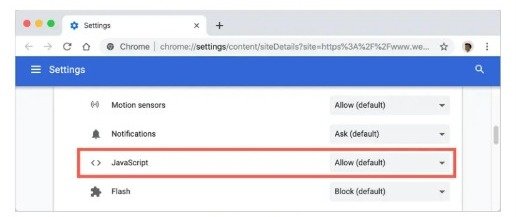
- Diğer yöntemler
Amacınız sadece web sayfasından metin kopyalamaksa, web sayfasının kaynak koduna bakarak bunu kolayca yapabilirsiniz. Ctrl + U tuşlarına basın ve gerekli metni bulun ve ardından kopyalayın.
Diğer yol ise, Ctrl+S kısayolunu kullanarak web sayfasını bilgisayarınıza kaydetmek, açmak için çift tıklatmak ve ardından gerekli metin alanını kopyalamaktır.
- Pdf kaydetme
Ctrl + P deyip yazdrır gibi yaparak dökümanı pdf kaydedebilir ve pdf nin icinden yazı kopyalama işlemini gerçekleştirebilirsiniz.Tarayıcınızın içindekileri kontrol etmekle pek ilgilenmiyorsanız, bunu aşmanın her zaman başka yolları vardır.
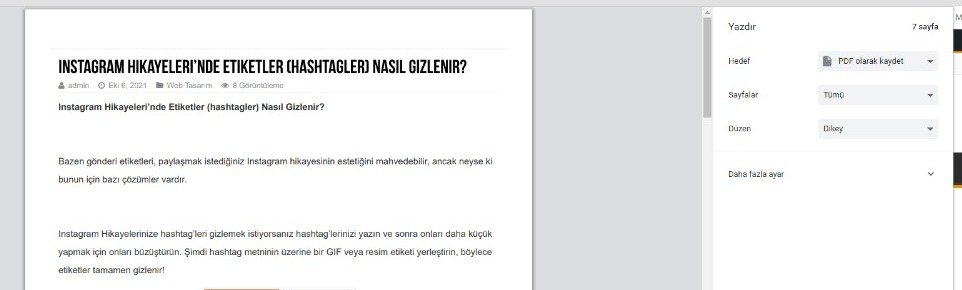
- Ekran görüntüsü
Hemen hemen tüm tarayıcılar, web sayfasının ekran görüntüsünü almanıza izin verir. Alternatif olarak, görüntülediğiniz ekranı yakalamak için mobil cihazınızdaki veya bilgisayarınızın işletim sistemindeki seçeneği de kullanabilirsiniz. Ekran görüntüsünü aldıktan sonra, metni taramak ve görüntüden geri almak için Optik Karakter Tanıma (OCR) araçlarından herhangi birini kullanın.
- Proxy’yi Kullanma
Basitçe söylemek gerekirse, bir web proxy, sizinle İnternet arasında oturan ve IP adresi gibi ayrıntılarınızı gizleyerek web sitelerine anonim olarak göz atmanıza izin veren bir sistemdir. Proxy hizmeti veren bir siteye gidebilir ve sağ tıklama seçeneğinin devre dışı bırakıldığı web sayfasının URL’sini girebilirsiniz. Sitenin herhangi bir komut dosyasını çalıştırmasını engelleyen Komut Dosyasını Kaldır seçeneğini işaretlemeniz gerektiğini hatırlatalım.
- Chrome tarayıcı uzantıları kullanarak sağ tık engelini kaldırma yada yazı kopyalama
Yukarıdaki yöntemlerden herhangi birinde rahatlık bulamazsanız, her zaman web mağazasından yardım isteyebilirsiniz. Uzantıyı, size herhangi bir baş ağrısı vermeden işi yapan tarayıcıya yükleyin. Bu amaçla birçok uzantı mevcuttur. Chrome için
- Absolute Enable Right Click & Copy
- Allow Riht Click
- Google Chrome sağ tıklamayı etkinleştir eklentisi
Umarız artık sağ tuş yasaağı olan sitelerle ilgili sorun yaşamazsınız.
